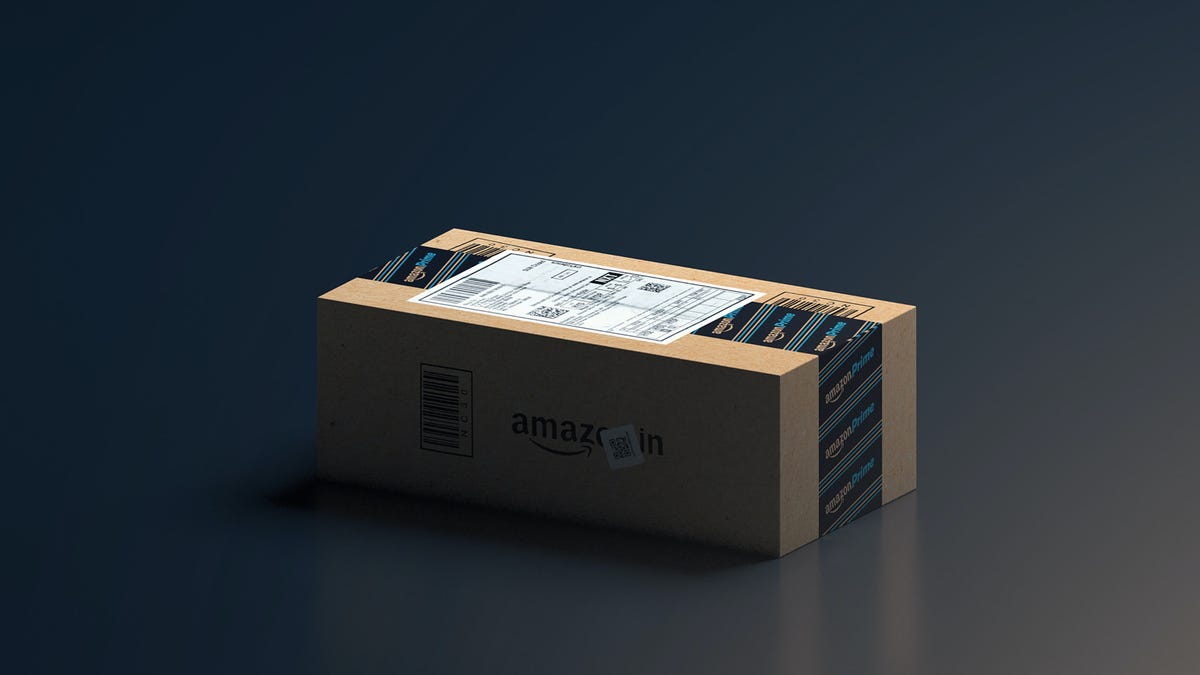Amazon sprawia, że zakupy online są niezwykle łatwe, prawie zbyt łatwe. Jednak firma nigdy nie przegapi okazji do podzielenia się rekomendacjami na podstawie wcześniejszych zakupów. Lub udzielić porady na podstawie tego, co kupili inni. Jeśli chcesz zachować dla siebie pewne nawyki zakupowe lub przestać widzieć sugestie, których nienawidzisz, oto, co musisz wiedzieć.
W tym przewodniku wyjaśniono kilka sposobów na oczyszczenie konta Amazon. Niektóre z nich obejmują usuwanie historii przeglądania Amazon, usuwanie pojedynczych elementów z historii, zarządzanie listą „ulepsz swoje rekomendacje” i nie tylko.
Jak wyczyścić historię przeglądarki Amazon
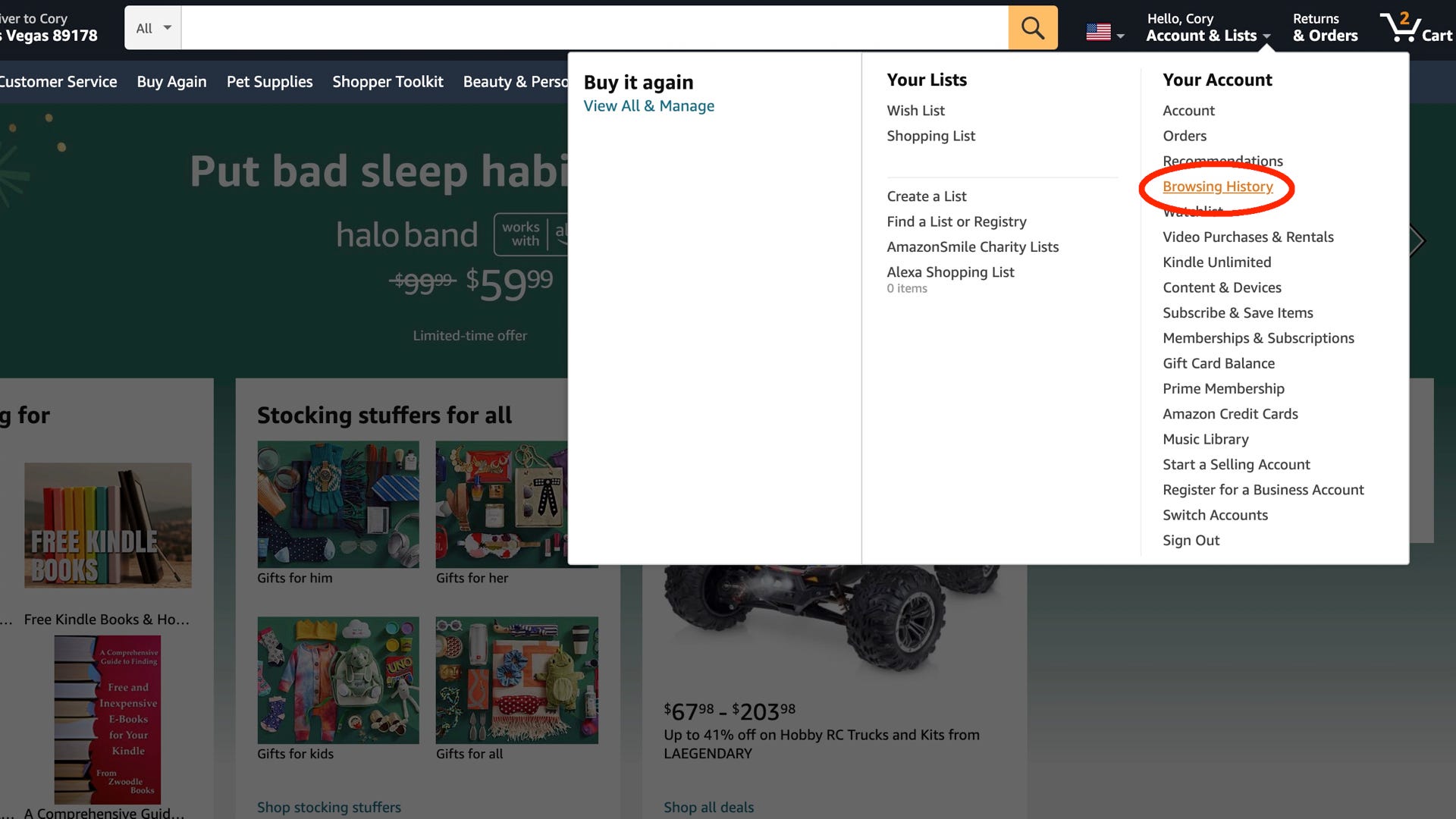 Amazon
Amazon
Jeśli masz wspólne konto Amazon Prime i nie Jeśli chcesz, aby inni widzieli zakup lub szukali czegoś, o czym wolałby nikt nie wiedzieć, możesz szybko wyczyścić historię przeglądania na Amazon. Jest to szczególnie przydatne, jeśli kupiłeś jeden losowy przedmiot, a teraz psuje twoje rekomendacje. Oto jak zacząć.
Otwórz stronę główną Amazon i najedź myszą na kolumnę „Konta i listy” w prawym górnym rogu. Stąd automatycznie otrzymasz rozwijane okno pełne opcji. W obszarze „Twoje konto” kliknij „Historia przeglądania”.
Teraz możesz kliknąć „Usuń z widoku”, aby ukryć dowolną osobę element lub dotknij „Zarządzaj historią”, aby uzyskać jeszcze więcej opcji.
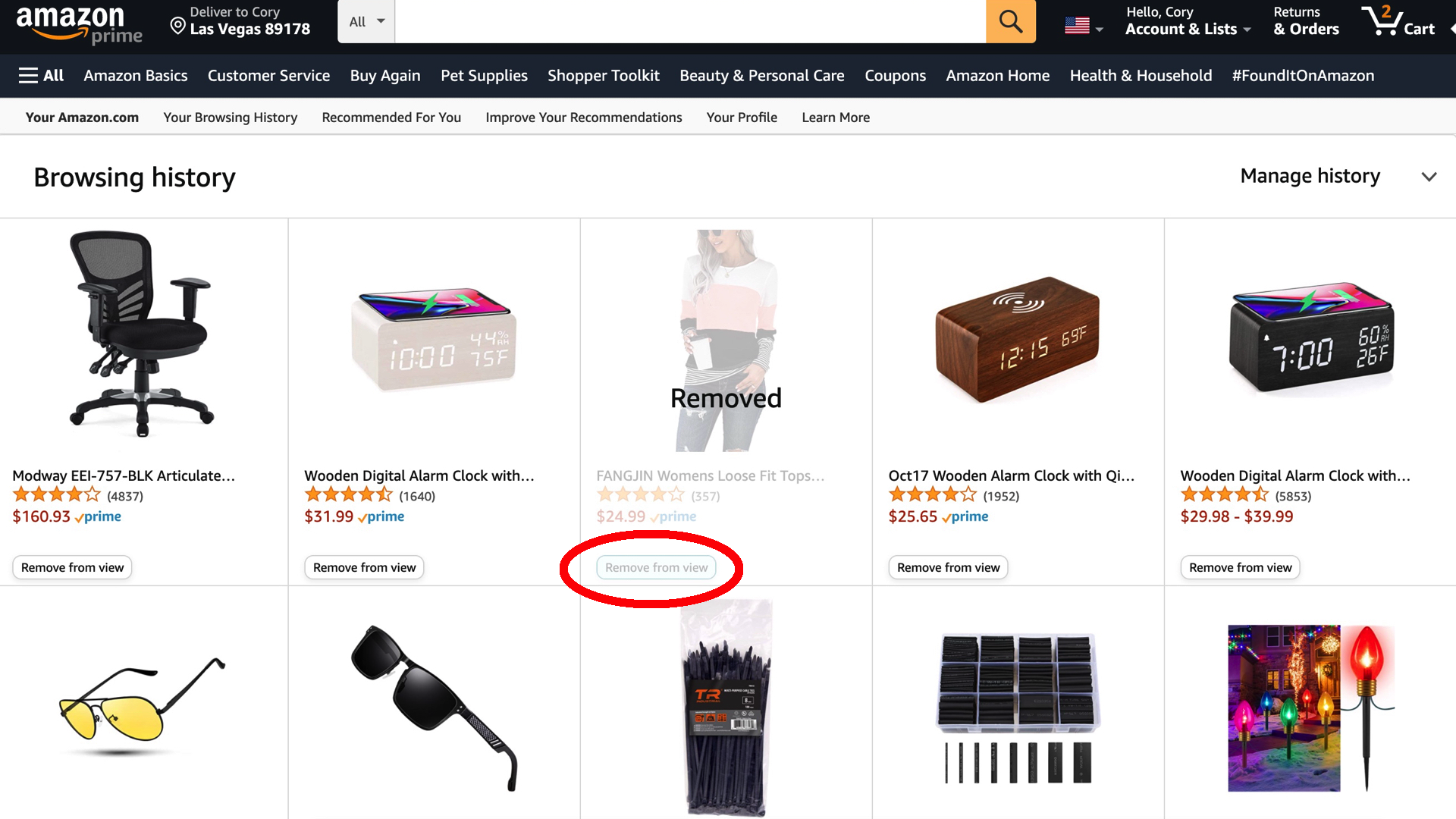 Amazon
Amazon
Amazon ułatwia usuwanie elementów pojedynczo z historii przeglądania dla tych, którzy chcą usunąć tylko kilka rzeczy. Jeśli chcesz usunąć wszystko, dotknij „Zarządzaj historią” i wybierz „usuń wszystkie elementy z widoku”, aby wyczyścić całą historię. Nie można tego cofnąć, więc zastanów się dwa razy, zanim klikniesz.
Jak wyłączyć historię przeglądania Amazon
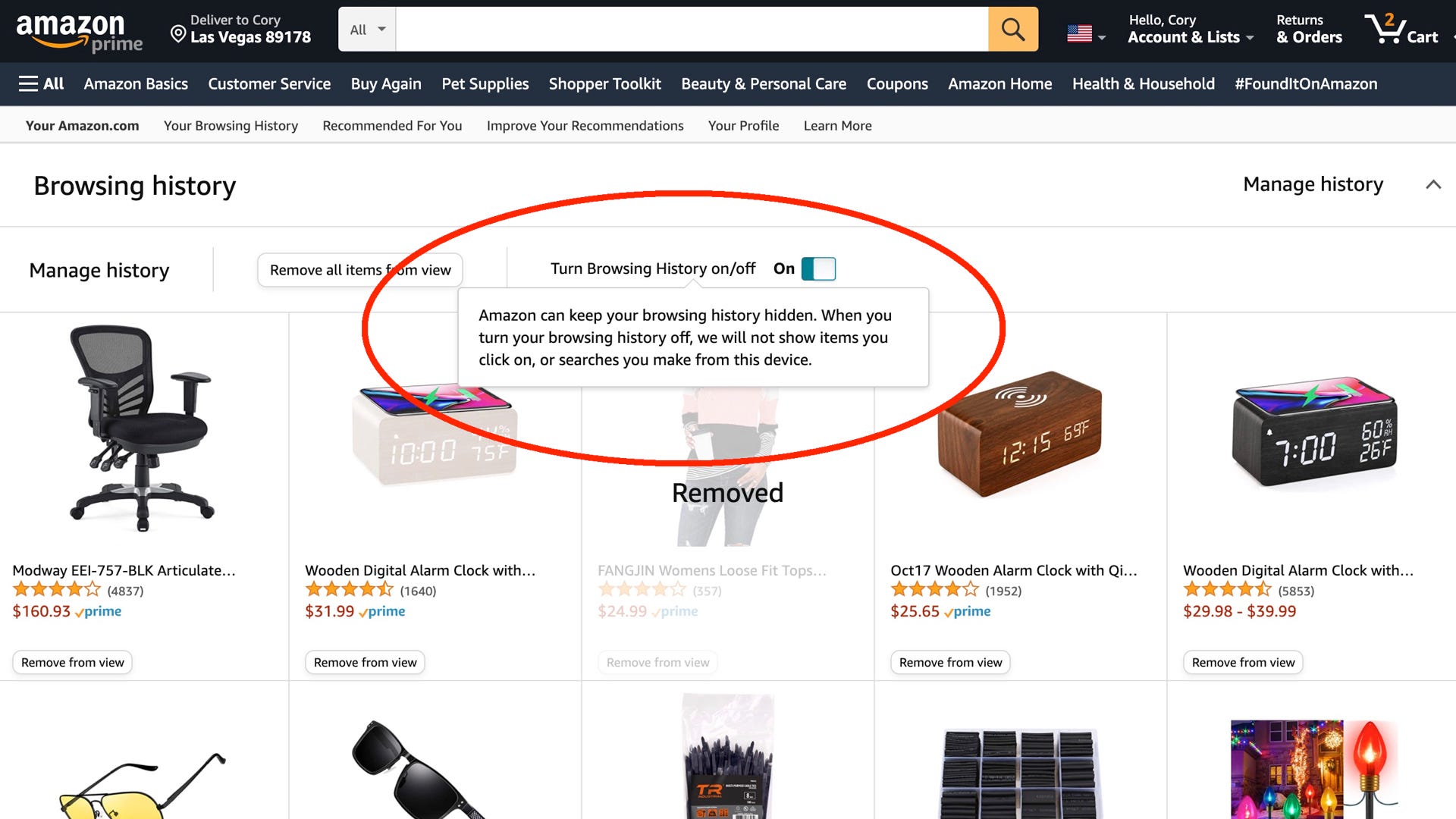 Amazon
Amazon
Podczas gdy jesteśmy w historii przeglądania na Amazon, użytkownicy mogą szybko włączyć lub całkowicie wyłączyć tę funkcję. Jeśli wolisz, aby Amazon nie pamiętał niczego, co przeglądasz, zawsze wykonaj te same czynności, co powyżej, przechodząc do Konta i listy > Historia przeglądania > Zarządzaj historią i przekręć >przełącz historię przeglądania na WYŁ.
Pamiętaj, że to ustawienie dotyczy tylko urządzenia, na którym je wyłączyłeś. Musisz więc zrobić to samo w aplikacji Amazon na telefonie, wykonując te same czynności lub na innych komputerach, laptopach lub tabletach.
Jak wyczyścić historię przeglądania w aplikacji Amazon
Większość ludzi robi zakupy ze smartfona, więc jeśli chcesz wyczyścić historię przeglądania w aplikacji Amazon na iOS lub Androida, kroki są prawie takie same. Najpierw otwórz aplikację zakupową Amazon i dotknij „Ikony Mój profil” w drugiej kolumnie na dole po prawej stronie przycisku głównego. Ta strona pokazuje wszystkie informacje o Twoim profilu i zamówienia, w tym historię przeglądania.
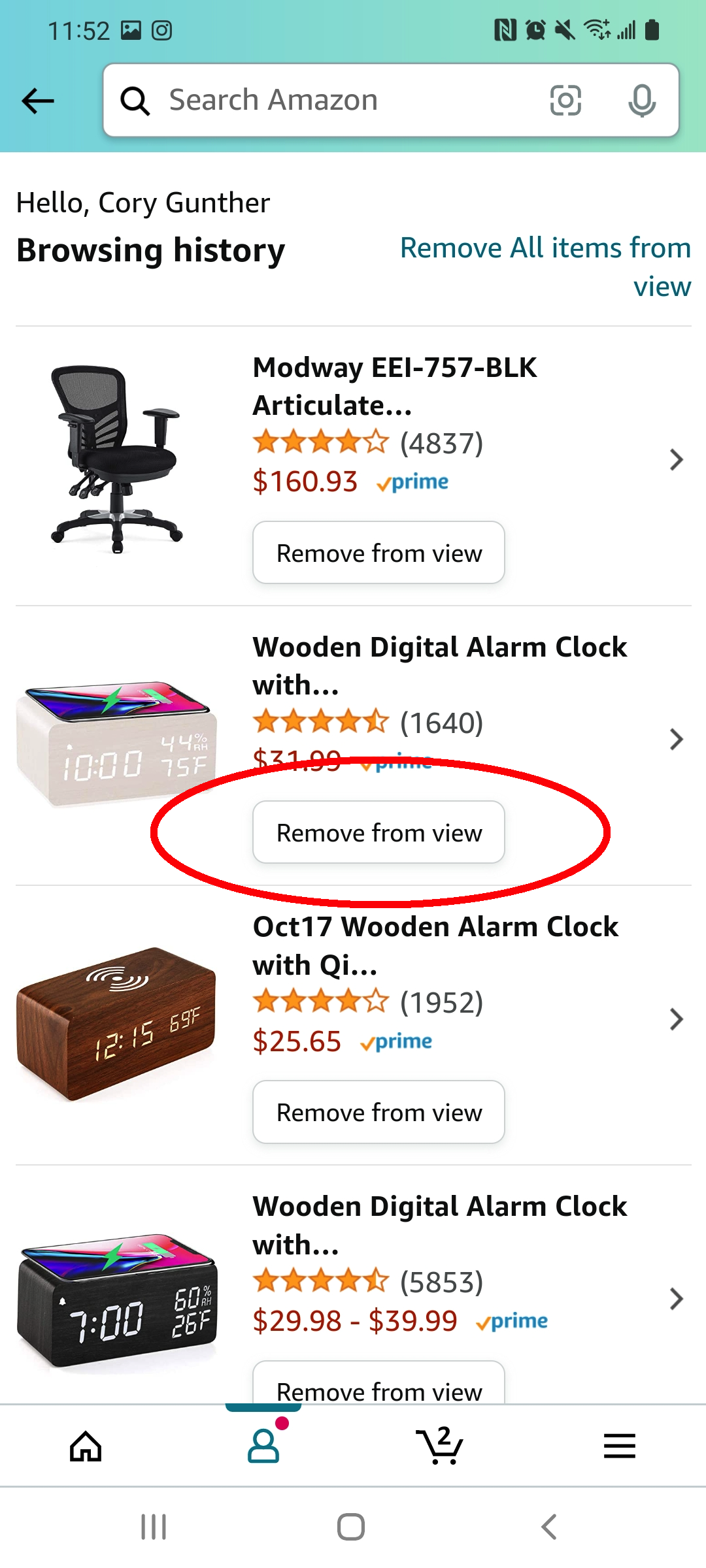
Amazonka 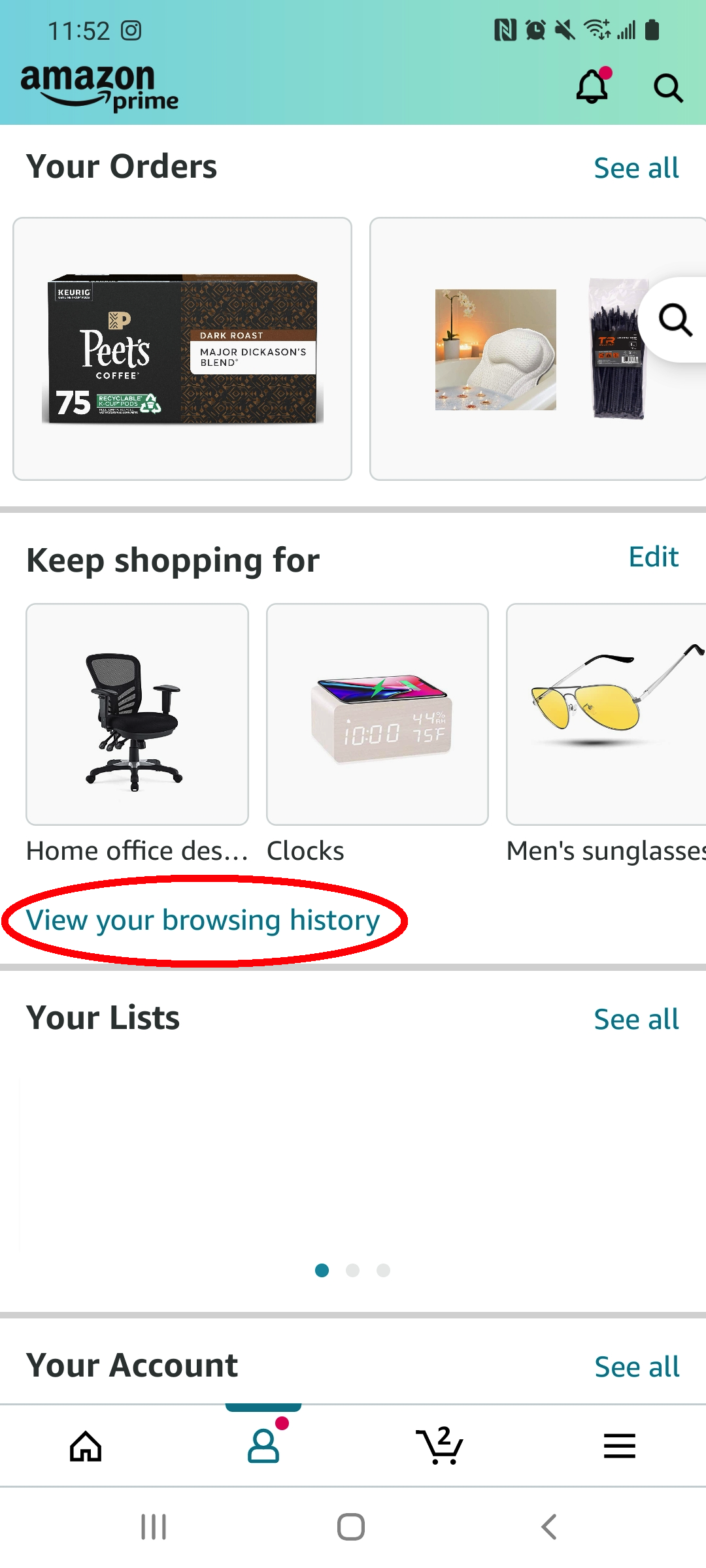
Amazon .moka_gallery_wrap_outer{user-select:none}.moka_gallery_nooverflow{overflow:hidden}.moka_gallery_wrap_fullscreen{position:fixed;top:80px; bottom:10px;left:10px;right:10px;z-index:999;background-color:#fff}.moka_gallery_fullscreen_blocker{display:none;position:fixed;top:0;bottom:0;left:0;prawy: 0;z-index:998;background-color:#fff}.moka_gallery_fullscreen_blocker.blocker_shown{display:block}.moka_gallery_image img{max-height:600px;max-width:600px}.moka_gallery_wrap_fullscreen.mokaheight_gallery_maxlery 70vh;max-szerokość:100%}.moka_gallery_wrap_cls{wysokość:400px;przekroczenie ow:hidden}.moka_gallery_wrap{border-top:1px solid #000;border-bottom:1px solid #000;clear:both}.moka_gallery_fullsize{float:right;margin:5px}.moka_gallery_sxs{width:49%;float: left;padding:5px;padding-bottom:0}.moka_gallery_single{width:100%;padding:5px;padding-bottom:0;text-align:center!important}.moka_gallery_slidecounter{float:right;margin:5px}. moka_gallery_image{text-align:left;font-style:italic}.moka_gallery_slidewrap{display:none;visibility:hidden;opacity:0;transition:visibility 0s 2s , opacity 2s linear}.moka_gallery_slidewrap.activeslide{display:flex;visibility: widoczne;opacity:1;transition:opacity 2s linear;align-items:center;justify-content:center}.moka_gallery_left,.moka_gallery_right{margin-top:5px;margin-bottom:5px}.moka_gallery_navbar{width:100%; clear:both;display:flex;justify-content:center;flex-wrap:wrap;padding-top:5px}.moka_gallery_nav_item{border:1px solid #ccc;margin:2px}.moka_gallery_nav_item.active{border:1px solid # 2d6095}.moka_gallery_nav_item img{height:48px}.mok a_gallery_left img{height:100px;margin-right:10px;max-width:none;width:32px}.moka_gallery_right img{height:100px;margin-left:10px;max-width:none;szerokość:32px}.moka_gallery_left,.g hover.moka_gallery_right svg{display:inline-block}}@media screen i (max-width:768px){.moka_gallery_left img{height:50px;margin-right:2px;width:16px}.moka_gallery_right img{height:50px; margines lewej: 2 piksele, szer. 16px}.moka_gallery_fullsize {display: brak}.moka_gallery_image IMG {maksymalna szerokość 100%} {t} imagecredit URL (danych: obrazu/SVG + xml, base64, PHN2ZyB4bWxucz0iaHR0cDovL3d3dy53My5vcmcvMjAwMC9zdmciIHdpZHRoPSIyNCIgaGVpZ2h0PSIyNCIgdmlld0JveD0iMCAwIDI0IDI0Ij4KICAgIDxjaXJjbGUgY3g9IjEyIiBjeT0iMTIiIHI9IjMuMiIgZmlsbD0iI0FBQUFBQSIvPgogICAgPHBhdGggZD0iTTkgMmwtMS44M yAyaC0zLjE3Yy0xLjEgMC0yIC45LTIgMnYxMmMwIDEuMS45IDIgMiAyaDE2YzEuMSAwIDItLjkgMi0ydi0xMmMwLTEuMS0uOS0yLTItMmgtMy4xN2wtMS44My0yaC02em0zIDE1Yy0yLjc2IDAtNS0yLjI0LTUtNXMyLjI0LTUgNS01IDUgMi4yNCA1IDUtMi4yNCA1LTUgNXoiIGZpbGw9IiNBQUFBQUEiLz4KICAgIDxwYXRoIGQ9Ik0wIDBoMjR2MjRoLTI0eiIgZmlsbD0ibm9uZSIvPgo8L3N2Zz4=), t pozycji Y: 0%, t-powtarzania:, t wielkości: automatyczny, t powtarzania: brak powtarzania, wyściółka lewej: 20 pikseli, t-rozmiar 16px, t pozycji Y:2px;margin-left:10px}
Przewiń w dół do miejsca, w którym jest napisane „kontynuuj zakupy” i kliknij miejsce, w którym jest napisane „Wyświetl historię przeglądania”. Następnie, tak jak wcześniej, możesz dotknij i usuń elementy pojedynczo lub wybierz „Usuń wszystkie elementy z widoku” w prawym górnym rogu.
Jak usunąć elementy z listy rekomendacji
Dla tych nieświadomych, Amazon jest bardzo podobny do Google pod tym względem, że zapamiętuje wszystko, czego szukasz, klikasz i kupujesz. Wszystkie te informacje są gromadzone, aby pomóc Ci wyświetlać reklamy i rekomendacje, które pomogą Ci kupić więcej rzeczy. I chociaż zwykle jest to pomocne, czasami na liście rekomendacji są pozycje, których po prostu nie chcesz.
Lub, co ważniejsze, jeśli jedna rzecz, którą kupiłeś, wszystko zepsuła, a teraz otrzymujesz rekomendacje, które nienawidzę widzieć. Jeśli tak, możesz łatwo usunąć pozycje z listy.
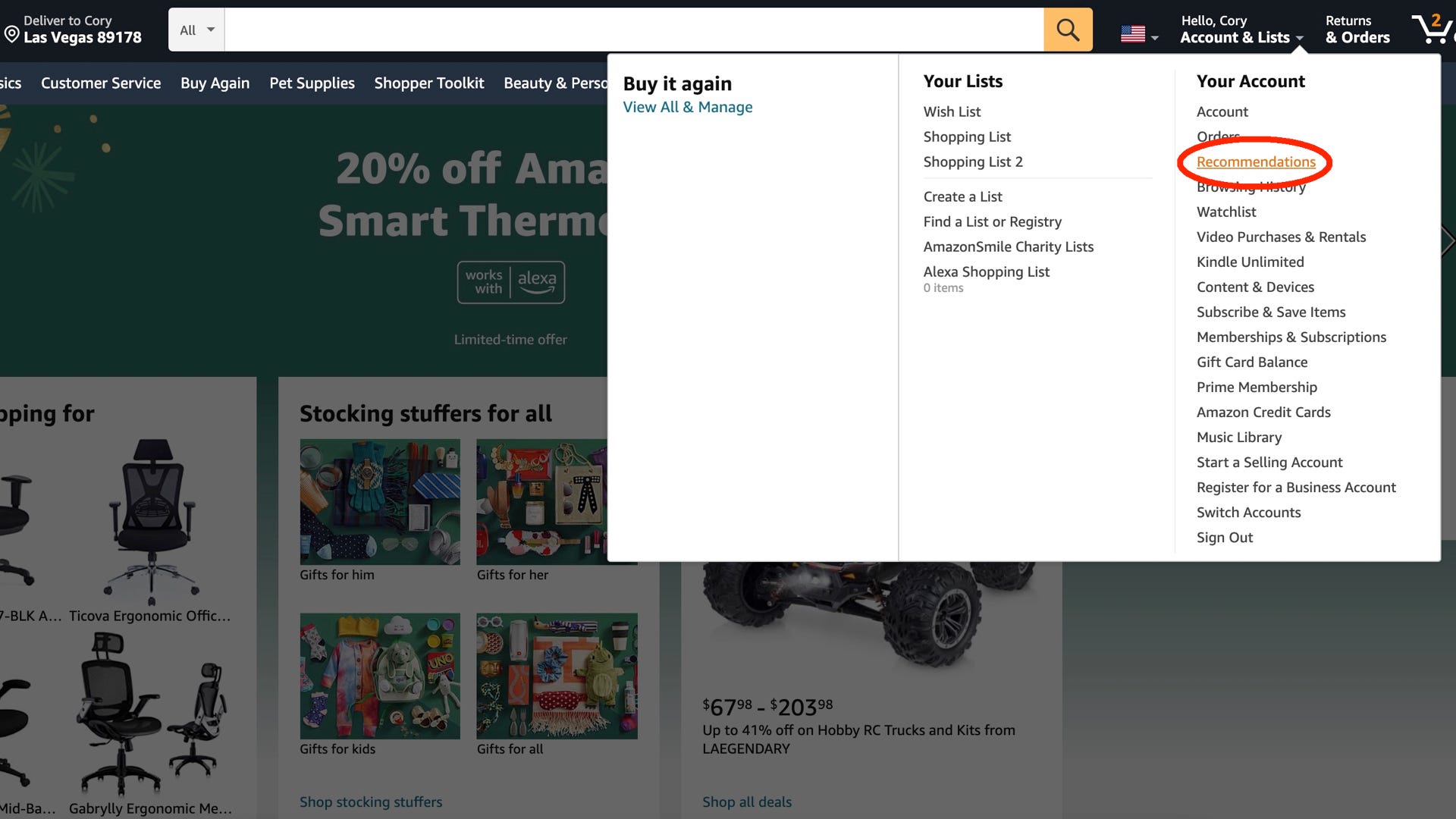 Amazon
Amazon
Otwórz stronę główną Amazon i najedź myszą na kolumnę „Konta i listy” w prawym górnym rogu. Teraz na liście rozwijanej opcji w obszarze „Twoje konto” kliknij „Rekomendacje”.
Zobaczysz ogromną listę przedmiotów, które Amazon poleca na podstawie Twojego nawyki oglądania lub wcześniejsze zakupy. Niestety nie jest to tak łatwe do wyczyszczenia, jak historia przeglądania. Znajdź element, którego nie chcesz na liście rekomendacji, i dotknij go, a następnie wybierz „Usuń tę rekomendację”, aby się jej pozbyć.
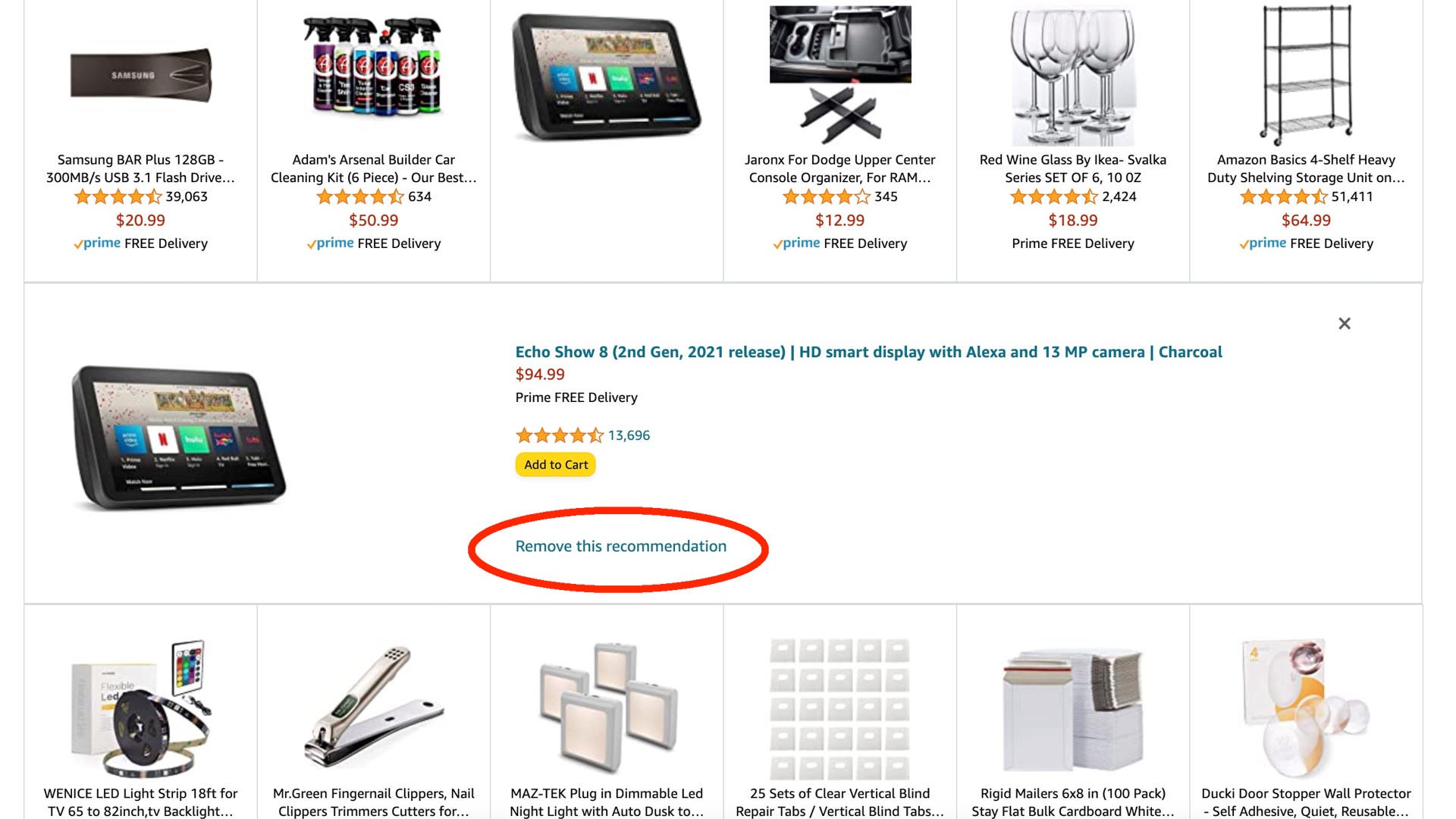 Amazon
Amazon
Niestety nie ma obecnie możliwości zbiorczego usunięcia wszystkich rekomendacji.
Jak ulepszyć listę rekomendacji
Ponadto możesz łatwo otworzyć stronę główną Amazon, najechać myszą na kolumnę „Konta i listy” i dotknąć w „Rekomendacjach” z menu. Następnie zamiast przeglądać listę elementów, kliknij „Popraw rekomendacje” w kolumnie na środku ekranu, jak pokazano powyżej.
Zamiast po prostu usuwać zakupy, możesz całkowicie wyłączyć elementy używane do rekomendacji w tej sekcji. Jeśli więc nie chcę, aby Amazon polecał mi produkty do kawy, odznaczę pole obok mojego zamówienia kubków Peet’s Coffee K-cups.
Zamiast przeglądać i usuwać mnóstwo rekomendacji, po prostu dostosuj lista tutaj według własnego uznania. Następnie, idąc dalej, Amazon będzie miał mniejszy wybór do pracy i zacznie polecać przedmioty, które faktycznie chcesz zobaczyć.
Mam nadzieję, usuwając niechciane elementy lub uniemożliwiając dodanie niektórych produktów do systemu rekomendacji, będziesz cieszyć się lepszymi wrażeniami z zakupów w Amazon. Tak czy inaczej, usunie to niechciane elementy i, miejmy nadzieję, pomoże odfiltrować rekomendacje, których nienawidzisz lub uważasz za nieinteresujące.